Khi cần tìm một tệp cụ thể trong thư mục chứa rất nhiều file, việc xem trước nội dung tệp mà không cần mở chúng là một giải pháp vô cùng tiện lợi. Windows 11 cung cấp nhiều cách để thực hiện điều này, giúp bạn tiết kiệm thời gian và tối ưu hóa quy trình làm việc. Bài viết này sẽ hướng dẫn bạn chi tiết các phương pháp xem trước file trên PC chạy Windows 11 của mình, từ tính năng tích hợp sẵn đến các ứng dụng bên thứ ba mạnh mẽ.
Xem Trước File Trong File Explorer Bằng Preview Pane
Ứng dụng File Explorer tích hợp sẵn của Windows 11 có tính năng “Preview Pane” cho phép bạn xem trước các tệp ngay trong trình quản lý file. Khung xem trước này xuất hiện ở thanh bên phải của ứng dụng và hỗ trợ nhiều định dạng như ảnh, video, PDF, và thậm chí cả các tệp Microsoft Word.
Để sử dụng tính năng hữu ích này, trước tiên hãy mở File Explorer bằng cách nhấn tổ hợp phím Windows + E. Điều hướng đến thư mục chứa các tệp bạn muốn xem trước. Tại thanh công cụ phía trên cùng của File Explorer, nhấp vào mục “View” (Xem), sau đó chọn để kích hoạt “Preview Pane” (Ngăn xem trước).
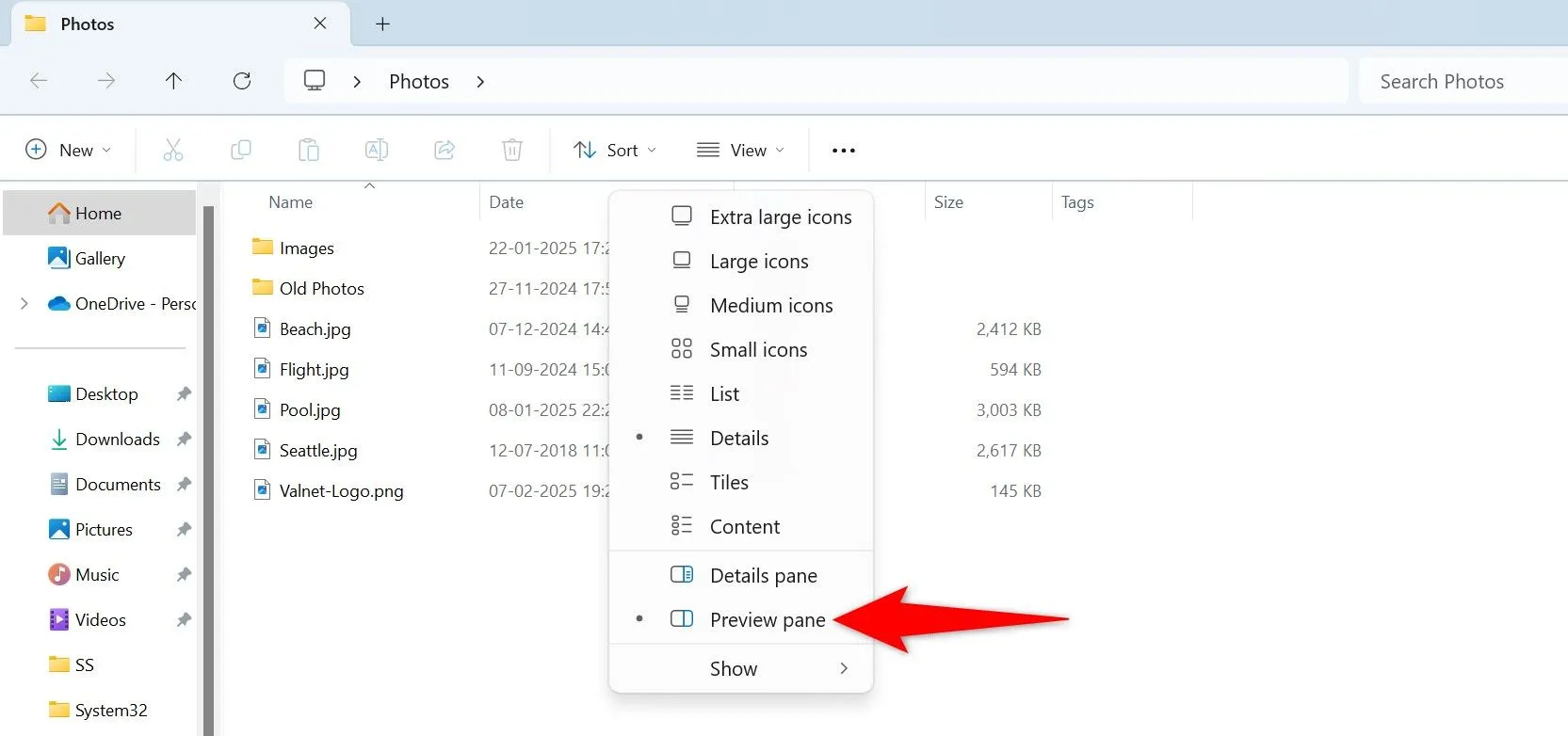 Kích hoạt tính năng Preview Pane trong File Explorer Windows 11 từ menu View.
Kích hoạt tính năng Preview Pane trong File Explorer Windows 11 từ menu View.
Sau khi được kích hoạt, bạn sẽ thấy khung xem trước xuất hiện ở phía bên phải của cửa sổ File Explorer, sẵn sàng hiển thị nội dung các tệp của bạn. Để xem trước một tệp, chỉ cần nhấp vào tệp đó trong danh sách và nội dung của nó sẽ hiển thị ngay lập tức trong khung xem trước. Nếu muốn phóng to hoặc thu nhỏ vùng xem trước, bạn có thể kéo cạnh của khung để điều chỉnh kích thước tùy ý.
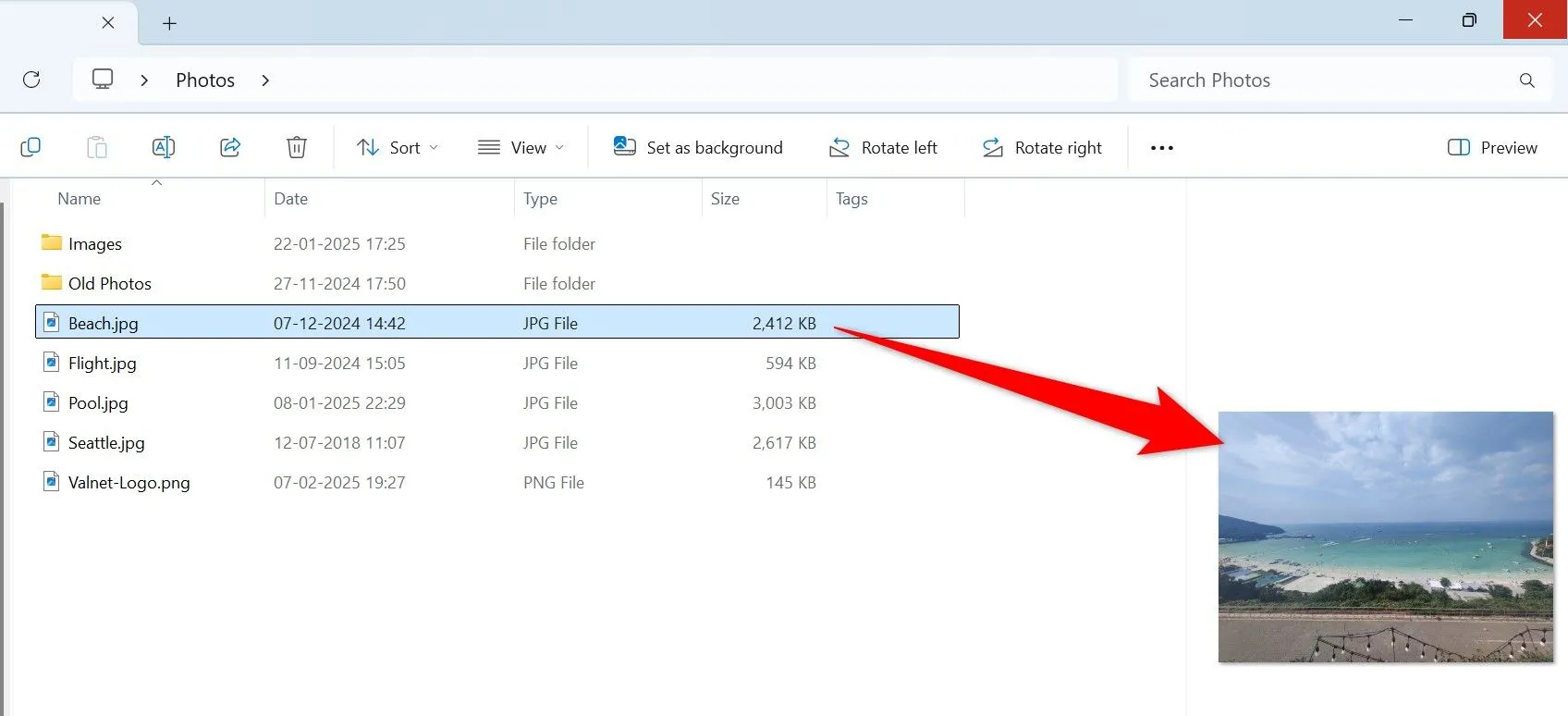 Màn hình File Explorer với bảng xem trước (Preview Pane) hiển thị nội dung file ở bên phải.
Màn hình File Explorer với bảng xem trước (Preview Pane) hiển thị nội dung file ở bên phải.
Để tắt khung xem trước này khi không còn nhu cầu sử dụng, bạn chỉ cần nhấp vào tùy chọn “Preview” ở góc trên cùng bên phải của khung xem trước.
Tải QuickLook Để Có Tính Năng Xem Trước File Giống macOS
Nếu bạn đã quen thuộc với máy tính Mac của Apple, bạn hẳn sẽ biết đến tính năng xem trước tệp trong Finder chỉ bằng cách chọn một tệp và nhấn phím Spacebar. Bạn hoàn toàn có thể mang chức năng tiện lợi này đến PC Windows 11 của mình bằng cách tải xuống ứng dụng miễn phí có tên QuickLook. Ứng dụng này được phát triển dựa trên cảm hứng từ tính năng của macOS, cho phép bạn xem nội dung tệp một cách nhanh chóng chỉ với một phím bấm.
Để cài đặt QuickLook, hãy mở Microsoft Store trên máy tính của bạn. Trong ô tìm kiếm, gõ “QuickLook”, nhấn Enter và chọn ứng dụng từ kết quả tìm kiếm. Sau đó, chọn “Get” (Tải) để tải xuống và cài đặt ứng dụng vào máy tính.
Khi QuickLook đã được cài đặt, bạn đã sẵn sàng xem trước các tệp của mình. Mở File Explorer (nhấn Windows+E) và tìm đến thư mục chứa các tệp. Chỉ cần nhấp vào một tệp trong danh sách để chọn nó, sau đó nhấn phím Spacebar. Một cửa sổ xem trước sẽ hiện ra ngay lập tức, hiển thị nội dung của tệp đó.
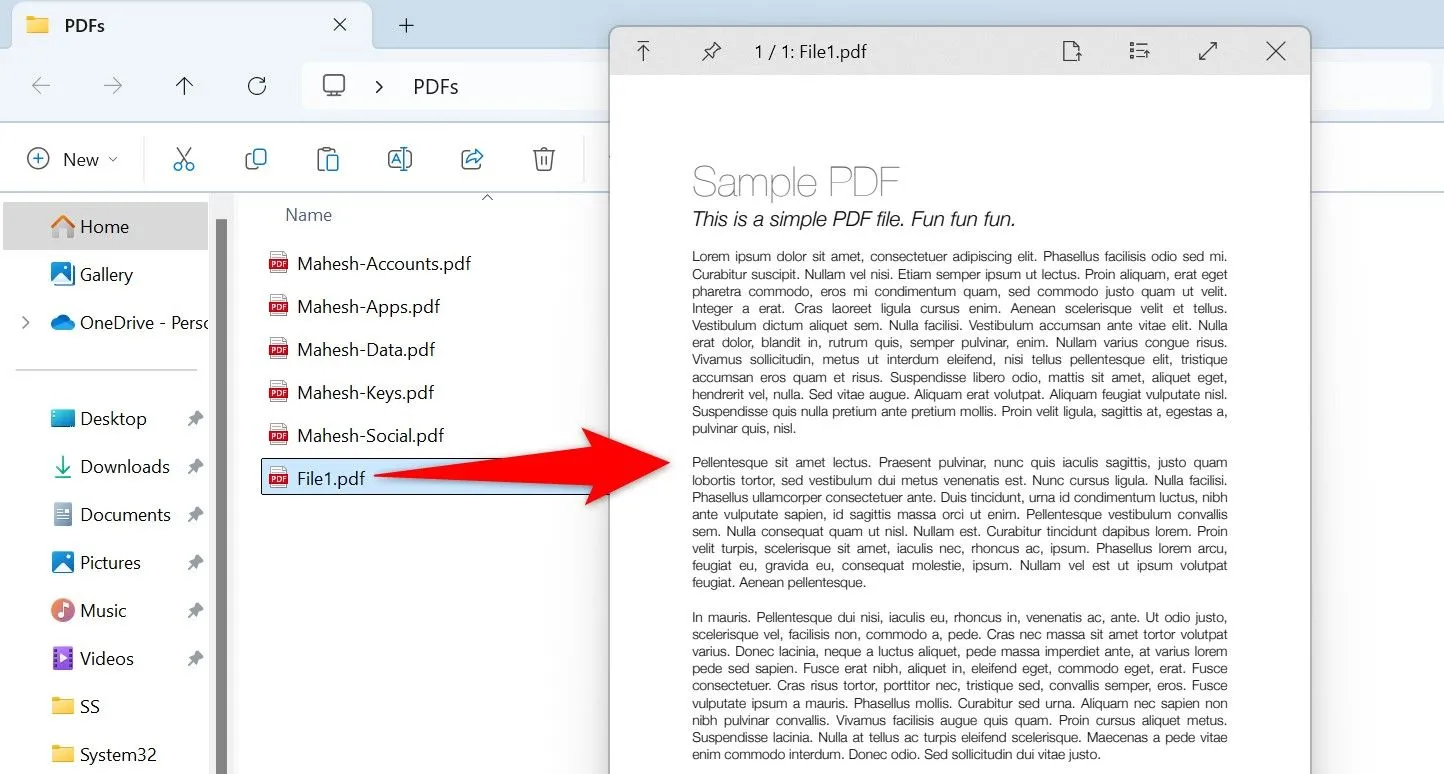 Xem trước tệp PDF bằng ứng dụng QuickLook trên Windows 11.
Xem trước tệp PDF bằng ứng dụng QuickLook trên Windows 11.
Để đóng cửa sổ xem trước, bạn chỉ cần nhấn phím Spacebar một lần nữa. Ngoài ra, bạn cũng có thể nhấp vào biểu tượng “X” ở góc trên cùng bên phải của cửa sổ xem trước để đóng nó.
Phóng To Biểu Tượng File Để Xem Nội Dung Trực Tiếp
Một cách đơn giản khác để xem nội dung tệp mà không cần mở chúng là phóng to kích thước biểu tượng của các tệp. Phương pháp này đặc biệt hiệu quả đối với các tệp hình ảnh và video. Để thực hiện, hãy mở File Explorer và truy cập thư mục chứa các tệp của bạn.
Trong bất kỳ khu vực trống nào trong thư mục, hãy nhấp chuột phải. Trong menu ngữ cảnh hiện ra, chọn “View” (Xem) và sau đó chọn “Extra Large Icons” (Biểu tượng cực lớn).
![]() Chọn chế độ hiển thị Extra Large Icons từ menu View trong File Explorer để xem trước hình ảnh file.
Chọn chế độ hiển thị Extra Large Icons từ menu View trong File Explorer để xem trước hình ảnh file.
Ngay lập tức, các tệp của bạn sẽ được hiển thị dưới dạng biểu tượng lớn hơn, cho phép bạn xem được nội dung thu nhỏ của chúng mà không cần phải mở file.
Nếu bạn không thấy các bản xem trước của tệp hiển thị, có thể bạn cần tắt một tùy chọn trong cài đặt thư mục. Tại thanh công cụ phía trên cùng của File Explorer, nhấp vào biểu tượng ba dấu chấm (More options) và chọn “Options” (Tùy chọn). Trong cửa sổ Folder Options (Tùy chọn thư mục), chuyển sang tab “View” (Xem). Trong phần Advanced Settings (Cài đặt nâng cao), hãy bỏ chọn tùy chọn “Always Show Icons, Never Thumbnails” (Luôn hiển thị biểu tượng, không bao giờ hiển thị hình thu nhỏ). Cuối cùng, nhấp vào “Apply” (Áp dụng) rồi “OK” để lưu thay đổi.
![]() Cửa sổ Folder Options với tùy chọn "Always Show Icons, Never Thumbnails" đã tắt để hiển thị hình thu nhỏ file.
Cửa sổ Folder Options với tùy chọn "Always Show Icons, Never Thumbnails" đã tắt để hiển thị hình thu nhỏ file.
Sử Dụng Tính Năng Peek Của PowerToys Để Xem Nhanh File
PowerToys không phải là một tính năng được tích hợp sẵn trong Windows 11, nhưng đây là một bộ công cụ mạnh mẽ được phát triển bởi chính Microsoft, mang đến nhiều tính năng hữu ích, bao gồm cả khả năng xem trước nội dung tệp trên PC của bạn.
Để sử dụng PowerToys, bạn có thể mở Microsoft Store, gõ “PowerToys” vào ô tìm kiếm, nhấn Enter và chọn ứng dụng từ kết quả. Sau đó, chọn “Get” (Tải) để tải xuống và cài đặt ứng dụng. Ngoài ra, bạn cũng có thể tải PowerToys trực tiếp từ trang GitHub chính thức của dự án.
Sau khi cài đặt, hãy mở ứng dụng PowerToys. Từ thanh bên trái, chọn mục “File Management” (Quản lý tệp). Trong menu mở rộng, chọn “Peek”. Ở khung bên phải, bạn sẽ thấy tùy chọn “Enable Peek” (Bật Peek); hãy bật nó lên.
Theo mặc định, bạn có thể kích hoạt tính năng Peek bằng cách sử dụng phím tắt Ctrl + Space. Nếu bạn muốn thay đổi tổ hợp phím này, hãy nhấp vào “Activation Shortcut” (Phím tắt kích hoạt) và tùy chỉnh phím tắt mà bạn muốn sử dụng.
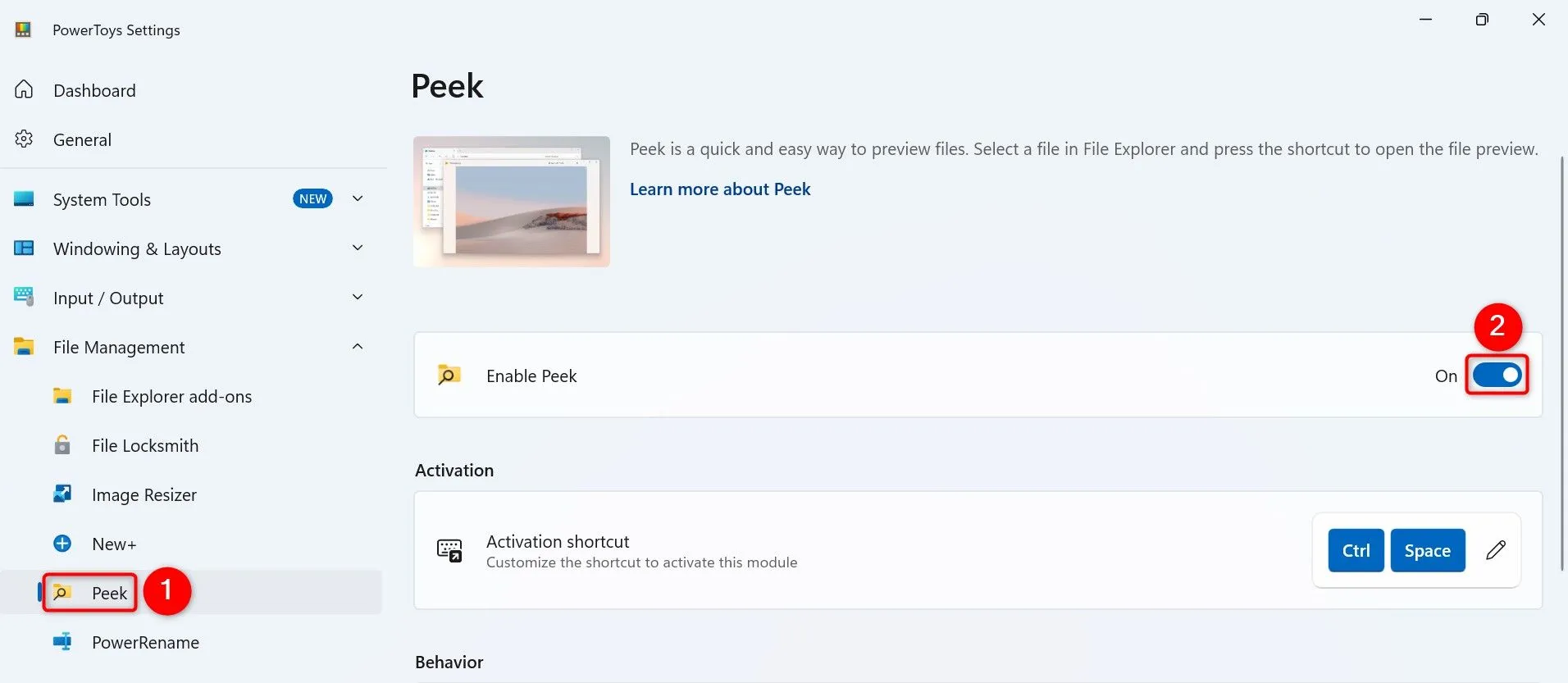 Kích hoạt tính năng Peek trong PowerToys và tùy chỉnh phím tắt kích hoạt Ctrl+Space.
Kích hoạt tính năng Peek trong PowerToys và tùy chỉnh phím tắt kích hoạt Ctrl+Space.
Để xem trước một tệp, hãy mở File Explorer và truy cập thư mục chứa tệp của bạn. Chọn một tệp, sau đó nhấn tổ hợp phím Ctrl + Space. Một cửa sổ mới sẽ hiện ra hiển thị bản xem trước của tệp. Để đóng cửa sổ này, bạn có thể nhấp vào biểu tượng “X” ở góc trên cùng bên phải của cửa sổ.
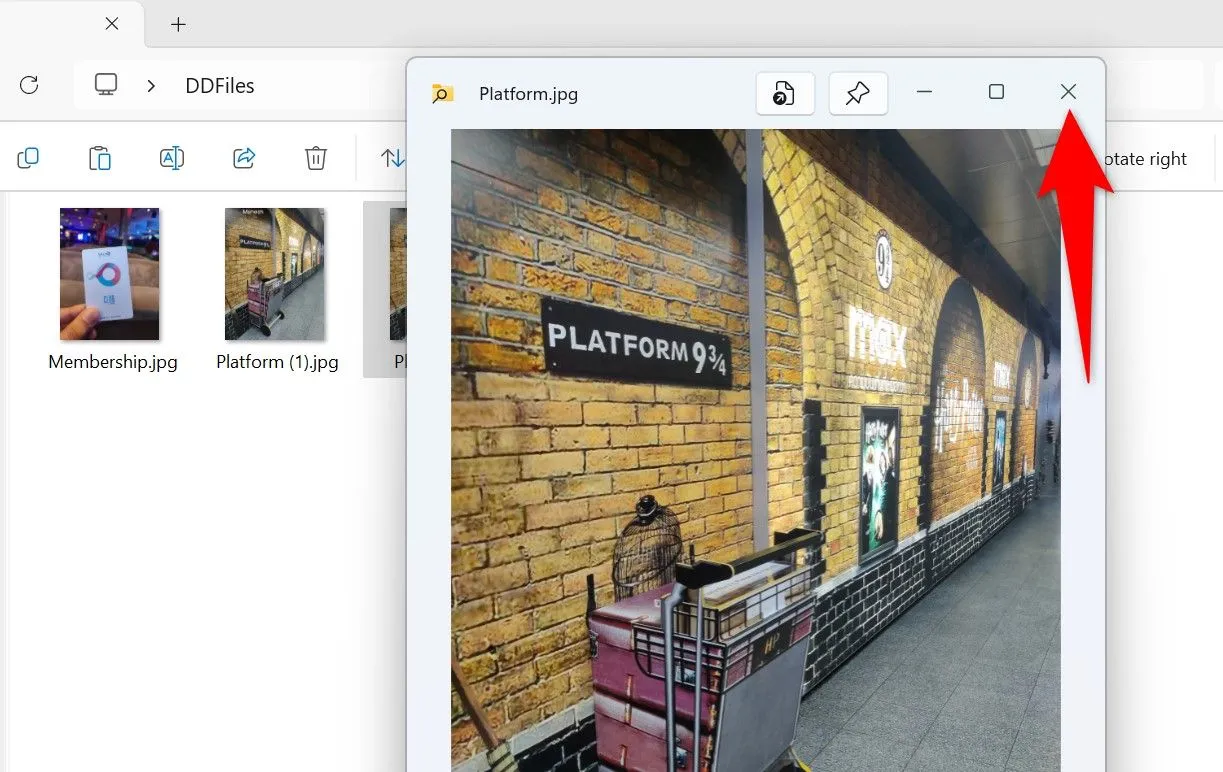 Cửa sổ xem trước file của tính năng Peek trong PowerToys hiển thị nội dung tài liệu.
Cửa sổ xem trước file của tính năng Peek trong PowerToys hiển thị nội dung tài liệu.
Nếu bạn muốn cửa sổ xem trước tự động đóng khi bạn nhấp ra ngoài cửa sổ hoặc chuyển sang ứng dụng khác, hãy mở lại PowerToys, chọn “File Management” > “Peek”. Ở phía bên phải, bật tùy chọn “Automatically Close the Peek Window When It Loses Focus” (Tự động đóng cửa sổ Peek khi mất tiêu điểm). “Mất tiêu điểm” ở đây có nghĩa là bạn nhấp chuột ra ngoài cửa sổ xem trước hoặc đưa một cửa sổ khác lên trên.
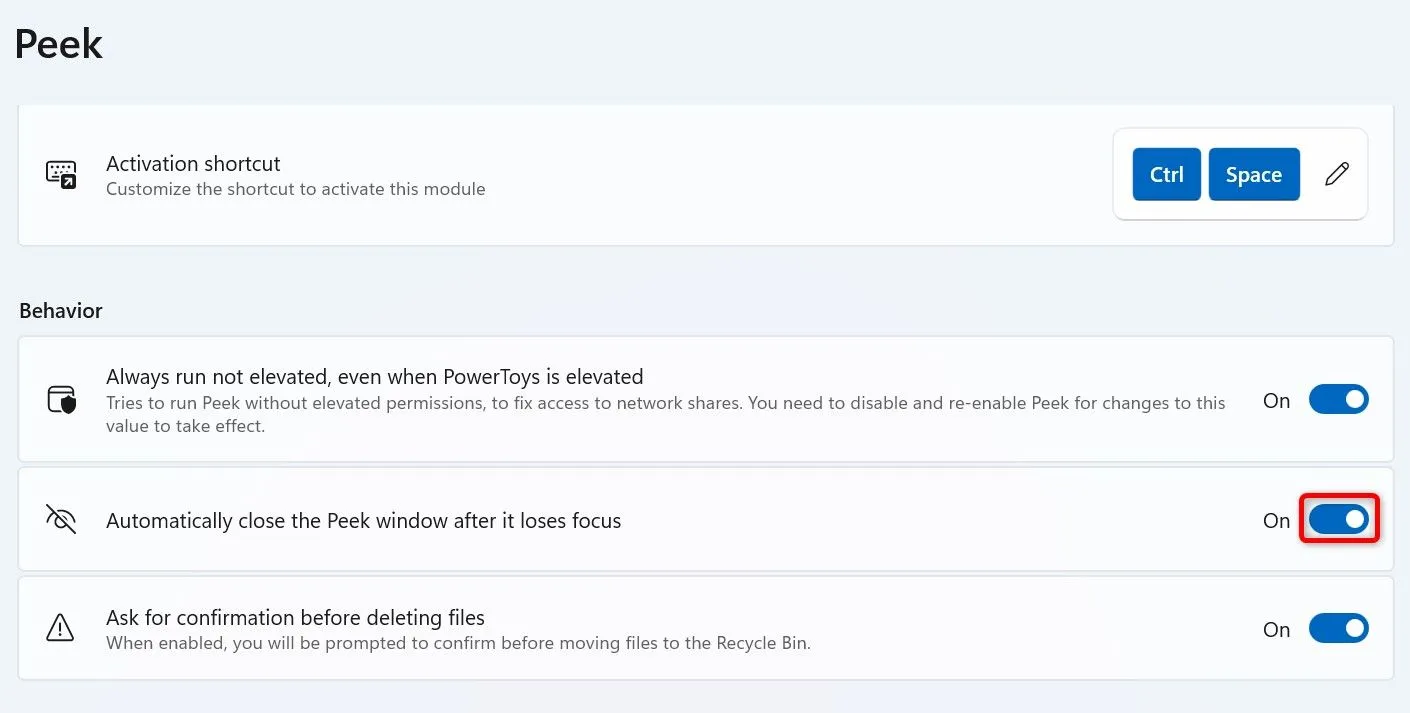 Cài đặt "Automatically Close the Peek Window When It Loses Focus" trong PowerToys để tự động đóng cửa sổ xem trước.
Cài đặt "Automatically Close the Peek Window When It Loses Focus" trong PowerToys để tự động đóng cửa sổ xem trước.
Kết Luận
Việc xem trước file mà không cần mở chúng là một thủ thuật nhỏ nhưng mang lại hiệu quả đáng kể trong việc quản lý và làm việc với dữ liệu trên Windows 11. Dù bạn chọn sử dụng tính năng Preview Pane có sẵn trong File Explorer, ứng dụng QuickLook tiện lợi giống macOS, phóng to biểu tượng file, hay tận dụng sức mạnh của PowerToys với tính năng Peek, mỗi phương pháp đều có ưu điểm riêng và giúp bạn tiết kiệm thời gian đáng kể. Hãy thử nghiệm các tùy chọn này để tìm ra phương pháp xem trước file phù hợp nhất với phong cách làm việc của bạn, từ đó nâng cao hiệu suất sử dụng Windows 11.


